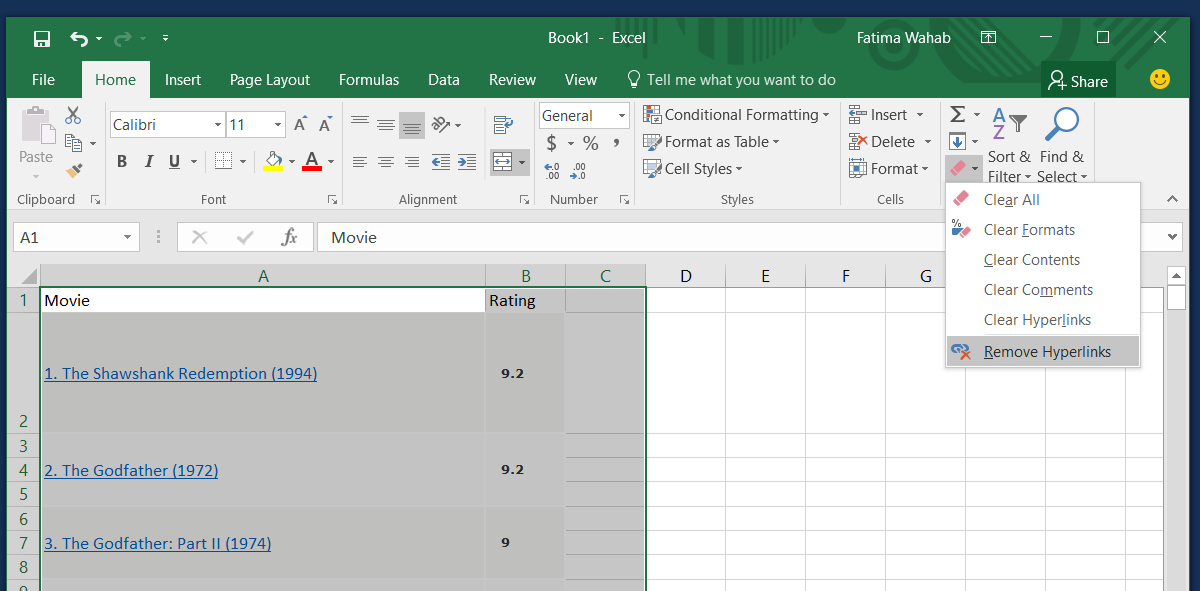Microsoft Excel adalah salah satu aplikasi pengolah data yang paling populer di seluruh dunia. Aplikasi ini bisa dimanfaatkan untuk banyak keperluan, mulai dari mengorganisir data pribadi hingga membuat laporan keuangan perusahaan. Salah satu fitur yang sering digunakan dalam Excel adalah hyperlink. Hyperlink adalah link yang bisa menghubungkan satu lembar kerja Excel dengan lembar kerja Excel lainnya atau dengan situs web lainnya. Hyperlink juga bisa digunakan untuk memudahkan pengguna Excel mendapatkan informasi tanpa harus keluar dari lembar kerja.
Cara Membuat Hyperlink di Microsoft Excel
Membuat hyperlink sangat mudah dilakukan dalam Excel. Berikut adalah cara untuk membuat hyperlink:
- Pilih sel atau teks yang ingin diubah menjadi hyperlink.
- Klik kanan pada sel atau teks tadi dan pilih “Hyperlink”.
- Pada opsi “Link to”, pilih salah satu pilihan berikut :
- Place in This Document: Untuk menghubungkan ke sel, Range Nama atau Worksheet lain di dalam dokumen.
- Create New Document: Untuk membuat sebuah dokumen baru.
- E-mail Address: Untuk menge-email alamat yang serta-merta menjalankan program email yang telah ditetapkan.
- Address: Untuk mengikat hyperlink ke URL yang ada di web atau alamat local pada jaringan Anda.
- Existing File atau Web Page: Untuk menautkan dokumen ke file atau web page yang sudah ada.
- Pada pilihan “Link to:”, pilih “Place in This Document”.
- Pilih worksheet yang dinginkan dari daftar menu drop down (jika data Excel Anda memiliki lebih dari satu worksheet).
- Pilih cell yang sopan atau memasukkan range nama dengan nama cell seperti “A1” atau “B2:C6”.
- Pada pilihan “Link to:”, pilih “Existing File atau Web Page”.
- Mengetikkan alamat file di dalam “Text to Display” dan “Address” box.
- Pada pilihan “Link to:”, pilih “Address”.
- Mengetikkan alamat URL di dalam “Text to Display” dan “Address” box.
Gambar Pembuatan Hyperlink di Microsoft Excel
Membuat hyperlink sangat berguna ketika kita mengedit sebuah dokumen Excel dan ingin menghubungkan keseluruhan cell yang berkaitan dengan dokumen Excel lain atau ke web page di luar dokumen Excel.
Membuat Hyperlink untuk Sheet Excel lain
Jika kita ingin membuat hyperlink untuk sheet di dalam Excel yang berbeda, langkahnya sedikit berbeda dengan membuat hyperlink untuk sheet yang sama. Berikut adalah cara untuk membuat hyperlink ke sheet yang lain:
- Klik kanan pada sel atau teks yang ingin diarahkan ke sheet yang lain.
- Pilih “Hyperlink” pada menu.
- Pada opsi “Link to”, pilih “Place in This Document”.
- Pilih sheet yang ingin dihubungkan dalam daftar “Or Select a Place in This Document”.
- Pilih sel pada sheet yang ingin dihubungkan.
- Klik “OK”.
Gambar Menambahkan Hyperlink ke Sheet Excel Lain
Setelah mengikuti langkah-langkah tersebut, kini sel atau teks sudah dapat mengarahkan kita ke sheet yang kita pilih pada dokumen Excel.
FAQ
Q: Apa fungsi hyperlink?
A: Hyperlink digunakan untuk menghubungkan satu lembar kerja Excel dengan lembar kerja Excel lainnya atau dengan situs web lainnya. Hyperlink juga bisa digunakan untuk memudahkan pengguna Excel mendapatkan informasi tanpa harus keluar dari lembar kerja.
Q: Apakah hyperlink bisa digunakan untuk menghubungkan antara Excel dan file lainnya?
A: Ya, hyperlink bisa digunakan untuk menghubungkan antara Excel dan file lainnya.
Video Cara Membuat Hyperlink di Excel
Membuat hyperlink di Excel sangat mudah dilakukan, namun hal ini memberikan dampak yang cukup besar dalam penggunaan aplikasi pengolah data ini. Dengan penggunaan hyperlink yang tepat, kita bisa dengan mudah menuju situs web yang dibutuhkan atau halaman Excel lain dalam dokumen yang sama.